班迪录屏是一款专业性极强的电脑视频录制软件,软件目前支持WinXP,Vista,Win7/8/10(支持32位及64位)系统,知识兔可以帮助用户针对游戏录制、桌面录制、窗口录制等,同时软件还可以针对录制的视频进行简单的处理帮助用户制作出更好的视频。
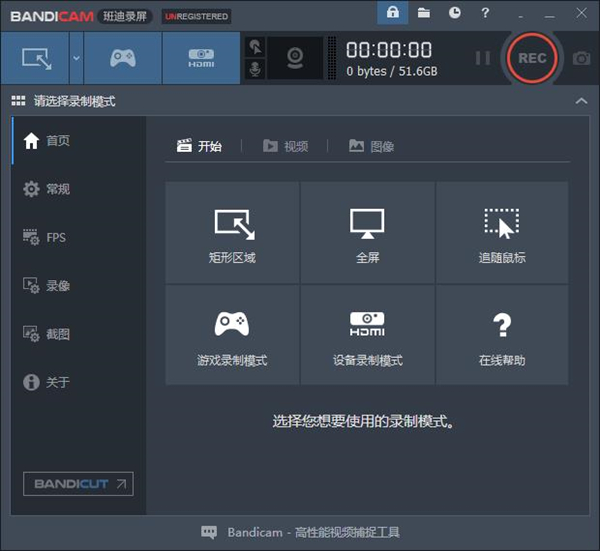
软件功能
1、屏幕区域录制
录制一个您想要录制的矩形区域。
2、实时涂鸦功能
在录屏过程中可以实时圈出重点或截图。
3、添加网络摄像头
在录屏过程中可以添加网络摄像头到视频。
4、录制麦克风声音
把您的声音完美添加到视频中,一边讲一边录制。
5、添加我的水印
您想要的水印图片可以添加到视频,并可以选择水印的位置,知识兔以防复制传播。
6、鼠标知识兔点击效果
录制视频时显示鼠标并会出现知识兔点击效果。
录制模式
1、游戏录制模式
班迪录屏支持各类2D/3D精彩的游戏视频录制,用它来扑捉每秒120帧数的视频,4K高清游戏录制。
2、屏幕录制模式
班迪录屏软件支持录制屏幕上您操作的所有内容,软件操作,网络教学,课件制作,在线视频,直播视频等,高清录屏。
3、设备录制模式
班迪录屏软件能够录制电脑外置设备,比如网络摄像头,Xbox/PS游戏机,手机,网络电视等。
软件优势
1、能够24小时以上录制视频(可以使用自动录制功能)。
2、能够录制4K超高清的视频分辨率高达3840×2160。
3、能够将录制的视频上传到YouTube(720p/1080p)。
4、被录制的视频容量很小。
5、无限的文件大小(过度3.9GB)。
6、Fraps替代品(比Fraps?更好)。
使用方法
班迪录屏怎么录制声音?
打开班迪录屏软件,看到上方那个类似麦克风的标志,这就是设置麦克风功能。

来到了录制设置界面,在录制设置界面里,知识兔看见有音频、摄像头、鼠标、水印、文字、选项功能,知识兔点击音频。

来到音频界面后。知识兔可以看见有个录制音频,知识兔一定要把这个录制音频勾上。
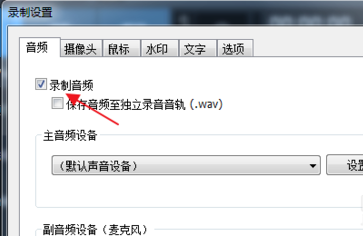
接着,知识兔在主音频设备上,知识兔设置为默认声音设备。

设置为默认声音设备是和电脑上的默认声音设备相联系的。知识兔在电脑声音录制里,知识兔可以看见知识兔的默认设备是麦克风。

接下来,知识兔在班迪软件音频界面里,把副音频设备(麦克风)设置为麦克风。

设置好后,知识兔还需将下方的混录主副音频设备所再现的声音(录制到同一轨道上)勾上,知识兔以方便知识兔录音。

设置好后,知识兔点击下方的确定就可以了。

知识兔就可以在麦克风上讲话录音了。
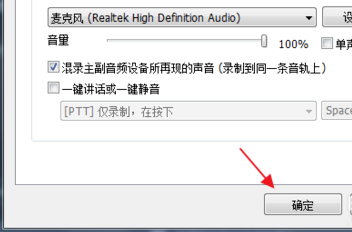
班迪录屏怎么去水印?
下载知识兔的班迪录屏软件安装,然后知识兔使用即可,软件经过处理,录制的视频不会有任何的水印。
班迪录屏怎么录游戏?
这里知识兔以录制游戏《守望先锋》为例子
首先运行守望先锋
然后知识兔打开班迪录屏软件破解版,知识兔选择 “游戏录制模式” 然后知识兔再回去游戏画面。

回到游戏画面(按 Alt + tap 键也可以回来游戏画面),在游戏画面左上方看到绿色FPS数字(该游戏准备录制的意思)。

开始游戏时按 “F12键” 可以开始录制(开始录制时绿色的FPS数字变成红色)。

录制中 FPS数字红色,就是正在录制的意思,玩游戏完后再次按 “F12键” 可以停止录制。

然后知识兔在输出文件夹查看你录制完成的视频,班迪录屏软件- 首页 - 视频 - 看到录制完成的视频目录。

更新日志
5.0.0 2020/12/17
更改 Bandicam 主窗口设计。
在主窗口增加显示扬声器和麦克风的音量。
在主窗口增加‘添加文字叠加效果’的按钮。
无论录制状态如何都始终运行扬声器和麦克风的音量计。
更改录制开始后才显示录制时间。
改善全屏录制中可以改变要录制的显示器。
增加在全屏录制的控制栏选择显示器的选项。
解决在屏幕画线功能的画笔和荧光笔功能的错误。
解决在某些情况下屏幕录制模式下无法正常工作‘剪贴板复制’功能的问题。
更改关于预览文本覆盖的设置。
更改Youtube登录的方式。
解决其他部分问题。
下载仅供下载体验和测试学习,不得商用和正当使用。
下载体验